Roche cobas s 201 system Manuel utilisateur
PDF
Herunterladen
Dokument
Fonctions supplémentaires 3 Outre les applications logicielles PDM décrites précédemment dans ce manuel, certaines fonctions PDM Pooling Manager sont limitées aux utilisateurs disposant de privilèges LABASMIN. Messages de suivi de Pooling Manager Le pipeteur Hamilton Microlab STAR IVD / STARlet IVD communique avec le logiciel PDM de Roche pour connecter toutes les actions à effectuer au cours du processus de pipetage. Ces messages de journal peuvent être affichés par l'administrateur du laboratoire et peuvent servir à gérer les erreurs de pipetage 1 02/2007, version 1.0 Cliquez sur le bouton Pooling dans la zone des boutons de commandes généraux dans les autres applications PDM pour lancer le logiciel PDM Pooling Manager de Roche. 3.1 2 Consultez le ou les messages d'erreurs de pipetage dans le sous-onglet Alarms View (figure 3.1). Code Message STAR Sous-onglet Alarms View Texte Étape Emplacement sur le plateau Message d’erreur sélectionné Figure 3.1 Sous-onglet Alarms View Un message d'erreur de pipetage suit le format suivant dans le sous-onglet Alarms View : 3.2 Élément Description Exemple Code Code d'erreur (voir Messages dans le manuel de référence du matériel et du logiciel du système cobas s 201). Les codes d'erreurs de pipetage commencent par 610 et comprennent le numéro d'erreur principal (voir ci-dessous). 61003 Message STAR Numéro d'erreur principal et erreur esclave (séparés par une virgule) envoyés par le pipeteur. 03, 00 Texte Texte du message Une erreur est survenue dans... 02/2007, version 1.0 Fonctions supplémentaires Élément Description Exemple Emplacement sur le plateau Endroit sur le plateau où l'erreur s'est produite : le type de portoir, l'emplacement du portoir sur le plateau et la position du tube ou du consommable sur le portoir. P1_2C, 24 : • P1 : code de portoir (voir Désignation des portoirs et de leur emplacement dans le manuel de référence du matériel et du logiciel du système cobas s 201). • 2C : 2nd portoir P1 • 24: position de portoir Étape Étape de la séquence de pipetage où l'erreur s'est produite. step 26 3 Localisez l'étape de pipetage dans le message d'erreur (step 26 dans la figure 3.1). 4 Affichez l'onglet Trace puis sélectionnez l'étape où l'erreur est survenue. Les paramètres et les résultats associés à cette étape s'affichent sur le côté droit dans l'onglet Trace (figure 3.2). Onglet Trace Paramètres d'entrée Résultats Étape associée à l'alarme sélectionnée Figure 3.2 Onglet Trace 02/2007, version 1.0 3.3 Les informations affichées dans l'onglet Trace sont résumées ci-dessous : 5 Champ Description Seq # Numéro de l'étape de pipetage Command Name Nom de l'étape de pipetage Parameter Name Variables d'entrée associées à l'étape de pipetage sélectionnée Count Ordre des variables Value Valeur d'entrée de variable Seq # Séquence d'instruction correspondant à l'étape de pipetage sélectionné Result Résultat de l'opération. Doucle-cliquez sur les résultats pour afficher la boîte de dialogue Roche PDM - Trace Results (figure 3.3). Résultats Figure 3.3 Boîte de dialogue Trace Results 3.4 Raison de l'erreur 02/2007, version 1.0 Fonctions supplémentaires La boîte de dialogue Trace Results affiche les informations relatives à l'état du pipetteur au moment où l'erreur s'est produite. Ces informations comprennent les principales erreurs et les erreurs esclaves, le volume d'aspiration ou de distribution, ainsi que la position de plateau pour chacun des huit canaux de pipetage. La boîte de dialogue Trace Results affiche également la raison de l'erreur. Le type d'informations qui s'affiche dépend de l'étape de pipetage. Les touches directionnelles vers le haut et vers le bas permettent de consulter les résultats de suivi des étapes de pipetage adjacentes. 02/2007, version 1.0 3.5 Fichiers de suivi externes Vous pouvez obtenir des informations supplémentaires sur le dépannage en consultant les fichiers de suivi plus détaillés enregistrés sur le disque. 1 Affichez le sous-onglet Audit Trail correspondant à l'analyse de pooling avec l'erreur de pipetage (figure 3.4). Sous-onglet Audit Trail Nom de fichier de suivi Figure 3.4 Sous-onglet Audit Trail 3.6 Barre de défilement 2 La barre de défilement permet de faire défiler jusqu'à la première entrée de la piste de contrôle. Cette entrée contient le nom du fichier de suivi qui a été créé pour cette analyse de pooling. 3 Lancez Windows Explorer puis localisez le fichier de suivi dans le répertoire C:\STAR Trace. 02/2007, version 1.0 Fonctions supplémentaires 4 Ouvrez le fichier de suivi dans le bloc-notes (figure 3.5). Nom du fichier Figure 3.5 Fichier de suivi 5 02/2007, version 1.0 Recherchez dans les entrées les événements qui sont survenus au moment où l'erreur a été enregistrée. 3.7 Onglet Config L'onglet Config du logiciel PDM Pooling Manager (figure 3.6) répertorie tous les paramètres de configuration actuellement enregistrés dans la base de données PDM. 1 Cliquez sur le bouton Pooling dans la zone des boutons de commandes généraux dans les autres applications PDM pour lancer le logiciel PDM Pooling Manager. 2 Sélectionnez l’onglet Config. Les paramètres qui s'affichent contiennent des valeurs spécifiées par l'administrateur du laboratoire, des paramètres d'installation, ainsi que des étapes de pipetage (par ex. moment auquel un nouvel embout doit être saisi) pour chaque test et pipetteur. Onglet Config Figure 3.6 Onglet Config Les informations affichées dans l'onglet Config sont résumées ci-dessous : 3.8 Champ Description Section Rubrique ou catégorie de configuration. Chaque niveau dans la hiérarchie des rubriques est séparé par un point. 02/2007, version 1.0 Fonctions supplémentaires 02/2007, version 1.0 Champ Description Type K: catégorie ou rubrique N: champ numérique S: chaîne de caractères Name Nom du champ Text Valeur du champ 3.9 Cette page est intentionnellement laissée vierge. 3.10 02/2007, version 1.0 ">
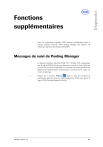
Öffentlicher Link aktualisiert
Der öffentliche Link zu Ihrem Chat wurde aktualisiert.